
Долго искал книгу, в которой было бы разжёвано, как использовать FFmpeg в качестве библиотеки (в дальнейшем в тексте — libav, т.е. library audio video). Обнаружил учебник «Как написать видеоплеер и уложиться в менее чем тысячу строк». К сожалению, информация там устаревшая, так что пришлось создавать мануал своими силами.
Большая часть кода будет на C, однако не волнуйтесь: Вы легко всё поймёте и сможете применить на любимом языке. У FFmpeg libav уйма привязок ко многим языкам (в том числе и к Python и к Go). Но даже если Ваш язык прямой совместимости не имеет, всё равно можно привязаться через ffi (вот пример с Lua).
Начнём с краткого экскурса о том, что такое видео, аудио, кодеки и контейнеры. Затем перейдем к ускоренному курсу, посвященному использованию командной строки FFmpeg, и, наконец, напишем код. Не стесняйтесь переходить сразу в раздел «Тернистый путь изучения FFmpeg libav».
Есть мнение (и не только моё), что потоковое интернет-видео уже приняло эстафету от традиционного телевидения. Как бы то ни было, FFmpeg точно достоин изучения.
Статья переведена при поддержке компании EDISON.Разрабатываем приложения для видеонаблюдения, потокового видео, а также занимаемся видеозаписью в хирургической комнате.
Мы очень любим работать с видео! ;-)
Вступление ↑
Видео — это то, что ты видишь! ↑
Если последовательность изображений менять с заданной частотой (скажем, 24 изображения в секунду), то создаётся иллюзия движения. Это и есть основная идея видео: серия изображений (кадров), движущихся с заданной скоростью.
Иллюстрация 1886 года.
Аудио — это то, что ты слышишь! ↑
Хотя немое видео может вызывать самые разные чувства, добавление звука резко повышает степень удовольствия.
Звук — это колебательные волны, распространяемые в воздухе или в любой других средах передачи (таких как газ, жидкость или твердое вещество).
В цифровой аудиосистеме микрофон преобразует звук в аналоговый электрический сигнал. Затем аналого-цифровой преобразователь (АЦП) — обычно с использованием импульсной кодовой модуляции (ИКМ) — преобразует аналоговый сигнал в цифровой.
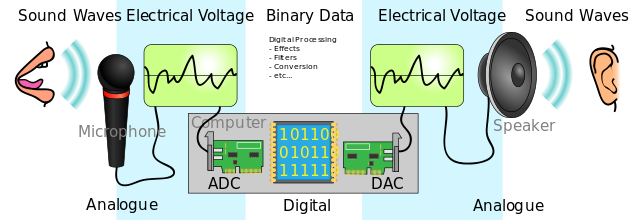
Кодек — сжатие данных ↑
Кодек — это электронная схема или программное обеспечение, сжимающее или распаковывающее цифровое аудио/видео. Он преобразует необработанное (несжатое) цифровое аудио/видео в сжатый формат (или наоборот).
Но если мы решим упаковать миллионы изображений в один файл и назовем его фильмом, у нас может получиться огромный файл. Давайте посчитаем:
Допустим, создаём видео с разрешением 1080×1920 (высота × ширина). Тратим 3 байта на пиксель (минимальную точку на экране) для цветового кодирования (24-битного цвета, что дает нам 16 777 216 разных цветов). Это видео работает со скоростью 24 кадра в секунду, общая продолжительность 30 минут.
toppf = 1080 * 1920 //Всего пикселей в одном кадре
cpp = 3 // Стоимость пикселя
tis = 30 * 60 // Время в секундах
fps = 24 // Кадров в секунду
required_storage = tis * fps * toppf * cppДля этого видео потребуется приблизительно 250,28 Гб памяти или 1,11 Гбит/с! Вот поэтому и придётся использовать кодек.
Контейнер — удобный способ хранения аудио/видео ↑
Формат контейнера (оболочки) — это формат метафайла, спецификация которого описывает, как различные элементы данных и метаданных сосуществуют в компьютерном файле.
Это единый файл, содержащий все потоки (в основном, аудио и видео), обеспечивающий синхронизацию, содержащий общие метаданные (такие как заголовок, разрешение) и т.п.
Обычно формат файла определяется по его расширению: например, video.webm — это, скорее всего, видео с использованием контейнера webm.
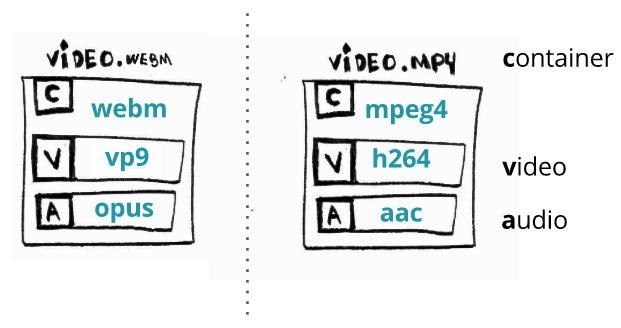
Командная строка FFmpeg↑
Самодостаточное кроссплатформенное решение для записи, конвертации и потоковой передачи аудио/видео.
Для работы с мультимедиа у нас есть восхитительный инструмент — библиотека под названием FFmpeg. Даже если Вы не используете её в своём программном коде, то всё равно используете её (Вы ведь используете Chrome?).
В библиотеке есть консольная программка для ввода командной строки под названием ffmpeg (маленькими буквами, в отличие от названия самой библиотеки). Это простой и мощный бинарник. Например, можно конвертировать из mp4 в avi, просто набрав такую команду:
$ ffmpeg -i input.mp4 output.aviМы только что сделали ремиксинг — сконвертировали из одного контейнера в другой. Технически FFmpeg также может выполнять транскодирование, но об этом позже.
Инструмент командной строки FFmpeg 101 ↑
У FFmpeg есть документация, где всё отлично объяснено, как что работает.
Схематично, программа командной строки FFmpeg ожидает, что следующий формат аргументов выполнит свои действия — ffmpeg {1} {2} -i {3} {4} {5}, где:
{1} — глобальные параметры
{2} — параметры входного файла
{3} — входящий URL
{4} — параметры выходного файла
{5} — исходящий URL
В частях {2}, {3}, {4}, {5} указывается столько аргументов, сколько нужно. Проще понять формат передачи аргументов на примере:
# ПРЕДУПРЕЖДЕНИЕ: файл по ссылке весит 300 МБ
$ wget -O bunny_1080p_60fps.mp4 http://distribution.bbb3d.renderfarming.net/video/mp4/bbb_sunflower_1080p_60fps_normal.mp4
$ ffmpeg
-y # глобальные параметры
-c: libfdk_aac -c: v libx264 # параметры ввода
-i bunny_1080p_60fps.mp4 # входной URL
-c: v libvpx-vp9 -c: libvorbis # параметры вывода
bunny_1080p_60fps_vp9.webm # выходной URLЭта команда берет входящий mp4-файл, содержащий два потока (аудио, закодированный с помощью кодека aac, и видео, закодированный с использованием кодека h264), и преобразует его в webm, изменяя также кодеки аудио и видео.
Если упростить приведенную выше команду, то следует учесть, что FFmpeg примет значения по умолчанию вместо Вас. Например, если просто набрать
ffmpeg -i input.avi output.mp4то, какой аудио/видео кодек он использует для создания output.mp4?
Вернер Робица написал руководство по чтению/исполнению, посвященное кодированию и редактированию с помощью FFmpeg.
Основные операции над видео↑
При работе с аудио/видео мы обычно выполняем ряд задач связанных с мультимедиа.
Транскодирование (перекодирование)↑
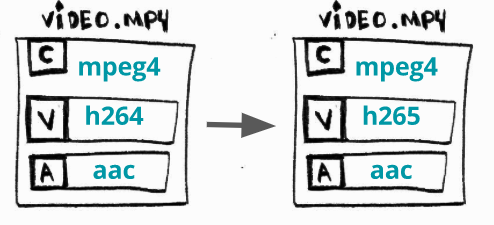
Что это? Процесс преобразования потокового или аудио или видео (или и то и другое одновременно) из одного кодека в другой. Формат файла (контейнер) при этом не меняется.
Для чего? Бывает, что некоторые устройства (телевизоры, смартфоны, консоли и т. д.) не поддерживают формат аудио/видео X, но поддерживают формат аудио/видео Y. Или же более новые кодеки предпочтительнее, поскольку обеспечивают лучшую степень сжатия.
Как? Преобразуем, к примеру, видео H264 (AVC) в H265 (HEVC):
$ ffmpeg
-i bunny_1080p_60fps.mp4
-c:v libx265
bunny_1080p_60fps_h265.mp4Трансмультиплексирование↑
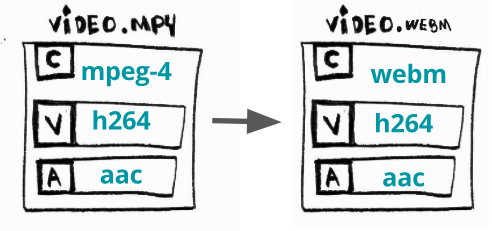
Что это? Преобразование из одного формата (контейнера) в другой.
Для чего? Бывает, что некоторые устройства (телевизоры, смартфоны, консоли и т. д.) не поддерживают формат файла X, но поддерживают формат файла Y. Или же более новые контейнеры, в отличие от устаревших, предоставляют современные требуемые функции.
Как? Конвертируем a mp4 в webm:
$ ffmpeg
-i bunny_1080p_60fps.mp4
-c copy # just saying to ffmpeg to skip encoding
bunny_1080p_60fps.webmТрансрейтинг↑
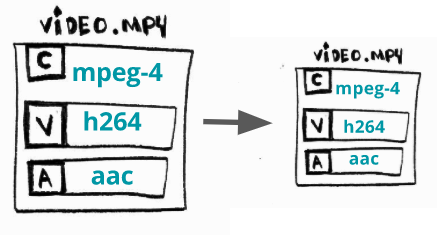
Что это? Изменение скорости передачи данных или создание другого представления.
Для чего? Пользователь может смотреть Ваше видео как в сети 2G на маломощном смартфоне, так и через оптоволоконную интернет-связь на 4K-телевизоре. Поэтому следует предлагать более одного вариант воспроизведения одного и того же видео с разными скоростями передачи данных.
Как? производит воспроизведение с битрейтом между 3856K и 2000K.
$ ffmpeg
-i bunny_1080p_60fps.mp4
-minrate 964K -maxrate 3856K -bufsize 2000K
bunny_1080p_60fps_transrating_964_3856.mp4Обычно трансрейтинг осуществляется в связке с перекалибровкой. Вернер Робица написал еще одну обязательную для ознакомления статью о контроле скорости FFmpeg.
Трансайзинг (перекалибровка)↑
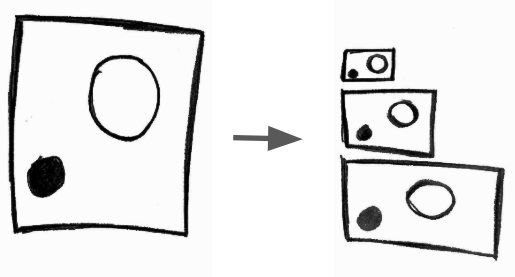
Что это? Изменение разрешающей способности. Как сказано выше, транссайзинг часто проводится одновременно с трансрейтингом.
Для чего? По тем же причинам, что и с трансрейтингом.
Как? Уменьшим разрешение 1080 до 480:
$ ffmpeg
-i bunny_1080p_60fps.mp4
-vf scale=480:-1
bunny_1080p_60fps_transsizing_480.mp4Бонус: адаптивный стриминг↑

Что это? Создание множества разрешений (битрейтов) и разбиение медиа на части и их передача по протоколу http.
Для чего? Ради обеспечения гибкого мультимедиа, которое можно просматривать хоть на бюджетном смартфоне хоть на 4K-плазме, чтобы можно было легко масштабировать и развертывать (но это может добавить задержку).
Как? Создадим адаптивный WebM с использованием DASH:
# video streams
$ ffmpeg -i bunny_1080p_60fps.mp4 -c:v libvpx-vp9 -s 160x90 -b:v 250k -keyint_min 150 -g 150 -an -f webm -dash 1 video_160x90_250k.webm
$ ffmpeg -i bunny_1080p_60fps.mp4 -c:v libvpx-vp9 -s 320x180 -b:v 500k -keyint_min 150 -g 150 -an -f webm -dash 1 video_320x180_500k.webm
$ ffmpeg -i bunny_1080p_60fps.mp4 -c:v libvpx-vp9 -s 640x360 -b:v 750k -keyint_min 150 -g 150 -an -f webm -dash 1 video_640x360_750k.webm
$ ffmpeg -i bunny_1080p_60fps.mp4 -c:v libvpx-vp9 -s 640x360 -b:v 1000k -keyint_min 150 -g 150 -an -f webm -dash 1 video_640x360_1000k.webm
$ ffmpeg -i bunny_1080p_60fps.mp4 -c:v libvpx-vp9 -s 1280x720 -b:v 1500k -keyint_min 150 -g 150 -an -f webm -dash 1 video_1280x720_1500k.webm
# audio streams
$ ffmpeg -i bunny_1080p_60fps.mp4 -c:a libvorbis -b:a 128k -vn -f webm -dash 1 audio_128k.webm
# the DASH manifest
$ ffmpeg
-f webm_dash_manifest -i video_160x90_250k.webm
-f webm_dash_manifest -i video_320x180_500k.webm
-f webm_dash_manifest -i video_640x360_750k.webm
-f webm_dash_manifest -i video_640x360_1000k.webm
-f webm_dash_manifest -i video_1280x720_500k.webm
-f webm_dash_manifest -i audio_128k.webm
-c copy -map 0 -map 1 -map 2 -map 3 -map 4 -map 5
-f webm_dash_manifest
-adaptation_sets "id=0,streams=0,1,2,3,4 id=1,streams=5"
manifest.mpdP.S.: я утащил этот пример из инструкции по воспроизведению Adaptive WebM с использованием DASH.
Выходя за рамки↑
Несть числа другим применениям FFmpeg. Я использую его вместе с iMovie для создания/правки некоторых видео для YouTube. И Вам, безусловно, использовать его профессионально тоже ничего не препятствует.
Тернистый путь изучения FFmpeg libav↑
Разве время от времени не поразительно то, что воспринимается через слух и зрение?
Биолог Дэвид Роберт Джонс
FFmpeg крайне полезен как инструмент в виде командной строки для выполнения важных операций с мультимедийными файлами. Может и в программах его тоже получится использовать?
FFmpeg состоит из нескольких библиотек, которые можно интегрировать в наши собственные программы. Обычно, при установке FFmpeg, автоматически устанавливаются все эти библиотеки. Я буду ссылаться на набор этих библиотек как FFmpeg libav.
Название раздела является данью уважения серии Зеда Шоу «Тернистый путь обучения [...]», в частности его книге «Тернистый путь обучения языку C».
Глава 0 — простенький «Hello World»↑
В нашем Hello World на самом деле не будет приветствовать мир на языке консоли. Вместо этого распечатаем следующую информацию о видео: формат (контейнер), продолжительность, разрешение, аудиоканалы и, напоследок, расшифруем некоторые кадры и сохраним их как файлы изображений.
Архитектура FFmpeg libav↑
Но прежде чем начнём писать код, давайте посмотрим, как вообще работает архитектура FFmpeg libav и как ее компоненты взаимодействуют с другими.
Вот схема процесса декодирования видео:
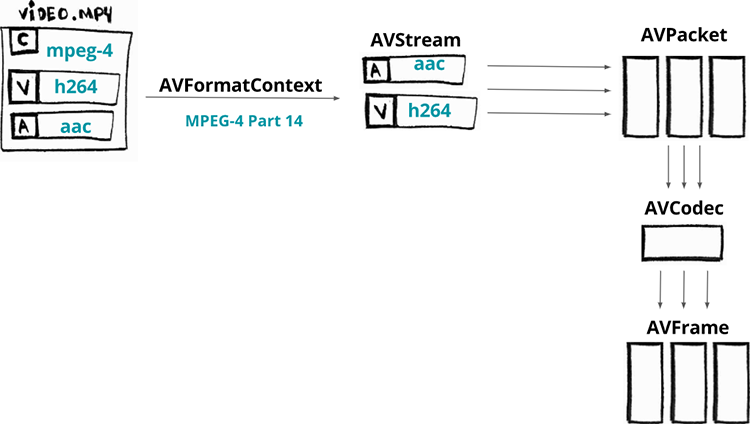
Сначала медиафайл загружается в компонент по имени AVFormatContext (контейнер видео также является форматом). На самом деле он не полностью загружает весь файл: часто читается только заголовок.
Как только загрузили минимальный заголовок нашего контейнера, можно получить доступ к его потокам (их можно представить как элементарные аудио- и видео-данные). Каждый поток будет доступен в компоненте AVStream.
Предположим, наше видео имеет два потока: аудио, закодированное с помощью кодека AAC, и видео, закодированное с помощью кодека H264 (AVC). Из каждого потока можем извлечь фрагменты данных, называемые пакетами, которые загружаются в компоненты, называемые AVPacket.
Данные внутри пакетов по-прежнему кодируются (сжимаются), и для декодирования пакетов нам необходимо передать их конкретному AVCodec.
AVCodec декодирует их в AVFrame, в результате чего этот компонент выдает нам несжатый кадр. Отметим, что терминология и процесс одинаковы как для аудио- так и видео-потока.
Требования↑
Так как иногда возникают проблемы при компиляции или запуске примеров, мы будем использовать Docker в качестве среды разработки/выполнения. Также будем использовать видео с большим кроликом, поэтому, если у вас его нет на локальном компьютере, просто проведите в консоли команду make fetch_small_bunny_video.
Собственно, код↑
TLDR; покажи мне пример выполянемого кода, бро:
$ make run_helloМы опустим некоторые детали, но не волнуйтесь: исходный код доступен на github.
Мы собираемся выделить память для компонента AVFormatContext, который будет содержать информацию о формате (контейнере).
AVFormatContext *pFormatContext = avformat_alloc_context();Теперь мы собираемся открыть файл, прочитать его заголовок и заполнить AVFormatContext минимальной информацией о формате (обратите внимание, что обычно кодеки не открываются). Для этого используется функция avformat_open_input. Он ожидает AVFormatContext, имя файла и два необязательных аргумента: AVInputFormat (если вы передадите NULL, FFmpeg определит формат) и AVDictionary (которые являются опциями демультиплексора).
avformat_open_input(&pFormatContext, filename, NULL, NULL);Также можно напечатать название формата и длительность медиа:
printf("Format %s, duration %lld us", pFormatContext->iformat->long_name, pFormatContext->duration);Чтобы получить доступ к потокам, нам нужно прочитать данные с носителя. Это делает функция avformat_find_stream_info. Теперь pFormatContext-> nb_streams будет содержать количество потоков, а pFormatContext-> streams[i] даст нам i-й по счёту поток (AVStream).
avformat_find_stream_info(pFormatContext, NULL);Пройдемся в цикле по всем потокам:
for(int i = 0; i < pFormatContext->nb_streams; i++) {
//
}Для каждого потока мы собираемся сохранить AVCodecParameters, описывающий свойства кодека, используемого i-м потоком:
AVCodecParameters *pLocalCodecParameters = pFormatContext->streams[i]->codecpar;Используя свойства кодеков можем найти соответствующий, запрашивая функцию avcodec_find_decoder, также можем найти зарегистрированный декодер для идентификатора кодека и вернуть AVCodec — компонент, который знает, как кодировать и декодировать поток:
AVCodec *pLocalCodec = avcodec_find_decoder(pLocalCodecParameters->codec_id);Теперь мы можем распечатать информацию о кодеках:
// specific for video and audio
if (pLocalCodecParameters->codec_type == AVMEDIA_TYPE_VIDEO) {
printf("Video Codec: resolution %d x %d", pLocalCodecParameters->width, pLocalCodecParameters->height);
} else if (pLocalCodecParameters->codec_type == AVMEDIA_TYPE_AUDIO) {
printf("Audio Codec: %d channels, sample rate %d", pLocalCodecParameters->channels, pLocalCodecParameters->sample_rate);
}
// general
printf("tCodec %s ID %d bit_rate %lld", pLocalCodec->long_name, pLocalCodec->id, pCodecParameters->bit_rate);С помощью кодека выделяем память для AVCodecContext, который будет содержать контекст для нашего процесса декодирования/кодирования. Но затем нужно заполнить этот контекст кодека параметрами CODEC — мы делаем это с помощью avcodec_parameters_to_context.
После того, как мы заполнили контекст кодека, необходимо открыть кодек. Вызываем функцию avcodec_open2 и затем можем ее использовать:
AVCodecContext *pCodecContext = avcodec_alloc_context3(pCodec);
avcodec_parameters_to_context(pCodecContext, pCodecParameters);
avcodec_open2(pCodecContext, pCodec, NULL);Теперь мы собираемся прочитать пакеты из потока и декодировать их в кадры, но сначала нам нужно выделить память для обоих компонентов (AVPacket и AVFrame).
AVPacket *pPacket = av_packet_alloc();
AVFrame *pFrame = av_frame_alloc();Давайте скормим наши пакеты из потоков функции av_read_frame, пока у нее есть пакеты:
while(av_read_frame(pFormatContext, pPacket) >= 0) {
//...
}Теперь отправим пакет необработанных данных (сжатый кадр) в декодер через контекст кодека, используя функцию avcodec_send_packet:
avcodec_send_packet(pCodecContext, pPacket);И давайте получим кадр необработанных данных (несжатый кадр) от декодера через тот же контекст кодека, используя функцию avcodec_receive_frame:
avcodec_receive_frame(pCodecContext, pFrame);Мы можем напечатать номер кадра, PTS, DTS, тип кадра и т.д.:
printf(
"Frame %c (%d) pts %d dts %d key_frame %d [coded_picture_number %d, display_picture_number %d]",
av_get_picture_type_char(pFrame->pict_type),
pCodecContext->frame_number,
pFrame->pts,
pFrame->pkt_dts,
pFrame->key_frame,
pFrame->coded_picture_number,
pFrame->display_picture_number
);И напоследок, можем сохранить наш декодированный кадр в простое серое изображение. Процесс очень прост: мы будем использовать pFrame->data, где индекс связан с цветовыми пространствами Y, Cb и Cr. Просто выбираем 0 (Y), чтобы сохранить наше серое изображени:
save_gray_frame(pFrame->data[0], pFrame->linesize[0], pFrame->width, pFrame->height, frame_filename);
static void save_gray_frame(unsigned char *buf, int wrap, int xsize, int ysize, char *filename)
{
FILE *f;
int i;
f = fopen(filename,"w");
// writing the minimal required header for a pgm file format
// portable graymap format -> https://en.wikipedia.org/wiki/Netpbm_format#PGM_example
fprintf(f, "P5n%d %dn%dn", xsize, ysize, 255);
// writing line by line
for (i = 0; i < ysize; i++)
fwrite(buf + i * wrap, 1, xsize, f);
fclose(f);
}И вуаля! Теперь у нас есть полутоновое изображение размером 2Мб:

Глава 1 — синхронизация аудио и видео↑
Быть в игре — это когда юный JS-разработчик пишет новый MSE-видеоплеер.
Прежде чем перейдем написанию кода транскодирования, давайте поговорим о синхронизации или о том, как видеоплеер узнаёт правильное время для воспроизведения кадра.
В предыдущем примере мы сохранили несколько кадров:

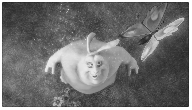




Когда мы проектируем видеоплеер, нам нужно воспроизводить каждый кадр в определенном темпе, иначе трудно получить удовольствие от видео либо из-за того, что оно воспроизводится слишком быстро, либо слишком медленно.
Поэтому нам нужно определить некую логику для плавного воспроизведения каждого кадра. В этом отношении каждый кадр имеет временнýю метку представления (PTS — от presentation timestamp), которая представляет собой увеличивающееся число, учитываемое в переменной timebase, которая представляет собой рациональное число (где знаменатель известен как временно́й масштаб — timescale), делимое на частоту кадров (fps).
Проще понять на примерах. Давайте смоделируем некоторые сценарии.
Для fps = 60/1 и timebase = 1/60000 каждый PTS будет увеличивать timescale / fps = 1000, поэтому реальное время PTS для каждого кадра может быть (при условии, что оно начинается с 0):
frame=0, PTS = 0, PTS_TIME = 0
frame=1, PTS = 1000, PTS_TIME = PTS * timebase = 0.016
frame=2, PTS = 2000, PTS_TIME = PTS * timebase = 0.033Почти по тому же сценарию, но с timescale, равной 1/60:
frame=0, PTS = 0, PTS_TIME = 0
frame=1, PTS = 1, PTS_TIME = PTS * timebase = 0.016
frame=2, PTS = 2, PTS_TIME = PTS * timebase = 0.033
frame=3, PTS = 3, PTS_TIME = PTS * timebase = 0.050Для fps = 25/1 и timebase = 1/75 каждая PTS будет увеличивать timescale / fps = 3, и время PTS может быть:
frame=0, PTS = 0, PTS_TIME = 0
frame=1, PTS = 3, PTS_TIME = PTS * timebase = 0.04
frame=2, PTS = 6, PTS_TIME = PTS * timebase = 0.08
frame=3, PTS = 9, PTS_TIME = PTS * timebase = 0.12
...
frame=24, PTS = 72, PTS_TIME = PTS * timebase = 0.96
...
frame=4064, PTS = 12192, PTS_TIME = PTS * timebase = 162.56Теперь с pts_time мы можем найти способ визуализировать это синхронизированным со звуком pts_time или с системными часами. FFmpeg libav предоставляет эту информацию через свой API:
fps = AVStream->avg_frame_rate
tbr = AVStream->r_frame_rate
tbn = AVStream->time_baseПросто из любопытства, сохраненные нами кадры были отправлены в порядке DTS (кадры: 1, 6, 4, 2, 3, 5), но воспроизведены в порядке PTS (кадры: 1, 2, 3, 4, 5). Также обратите внимание, насколько дешевле обходятся B-кадры по сравнению с P или I-кадрами:
LOG: AVStream->r_frame_rate 60/1
LOG: AVStream->time_base 1/60000
...
LOG: Frame 1 (type=I, size=153797 bytes) pts 6000 key_frame 1 [DTS 0]
LOG: Frame 2 (type=B, size=8117 bytes) pts 7000 key_frame 0 [DTS 3]
LOG: Frame 3 (type=B, size=8226 bytes) pts 8000 key_frame 0 [DTS 4]
LOG: Frame 4 (type=B, size=17699 bytes) pts 9000 key_frame 0 [DTS 2]
LOG: Frame 5 (type=B, size=6253 bytes) pts 10000 key_frame 0 [DTS 5]
LOG: Frame 6 (type=P, size=34992 bytes) pts 11000 key_frame 0 [DTS 1]Глава 2 — ремультиплексирование↑
Ремультиплексирование (перекомпоновка, remuxing) — переход от одного формата (контейнера) к другому. Например, мы можем без особого труда заменить видео MPEG-4 на MPEG-TS с помощью FFmpeg:
ffmpeg input.mp4 -c copy output.tsMP4-файл будет демультиплексирован, при этом файл не будет декодирован или кодирован (-c copy), и, в конце концов, на выходет получим mpegts-файл. Если не указывать формат -f, ffmpeg попытается угадать его на основании расширения файла.
Общее использование FFmpeg или libav следует такому шаблону/архитектуре или рабочему процессу:
- уровень протокола — принятие входных данных (например, файл, но это может быть также загрузка по rtmp или HTTP)
- уровень формата — демультиплексирование контента, открытие, в основном, метаданных и потоков
- уровень кодека — декодирование данных для сжатых потоков при необходимости
- уровень пикселей — также возможно применение некоторых фильтров к необработанным кадрам (например, изменение размера), необязательный пункт
- … а затем он происходит движение в обратном направлении:
- уровень кодека — кодирвание (или перекодирование или даже транскодирование) необработанных кадров
- уровень формата — мультиплексирование (или ремультиплексирование) необработанных потоков (сжатых данных)
- уровень протокола — и, наконец, мультиплексированные данные отправляются на выход (в другой файл или, возможно, на сетевой удаленный сервер)
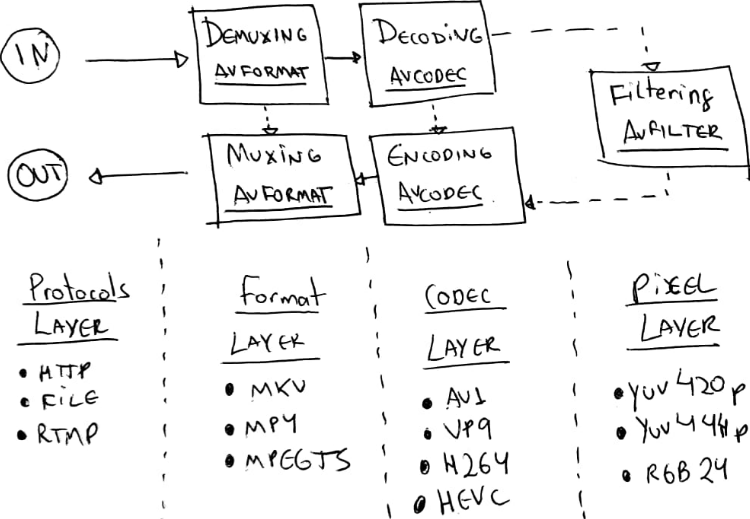
(Этот график сильно вдохновлен работами Leixiaohua и Slhck)
Теперь давайте создадим пример с использованием libav, чтобы обеспечить тот же эффект, что и при выполнении такой команды:
ffmpeg input.mp4 -c copy output.tsМы собираемся читать из ввода (input_format_context) и изменять его на другой вывод (output_format_context):
AVFormatContext *input_format_context = NULL;
AVFormatContext *output_format_context = NULL;Обычно начинаем с того, что выделяем память и открываем формат ввода. Для этого конкретного случая мы собираемся открыть входной файл и выделить память для выходного файла:
if ((ret = avformat_open_input(&input_format_context, in_filename, NULL, NULL)) < 0) {
fprintf(stderr, "Could not open input file '%s'", in_filename);
goto end;
}
if ((ret = avformat_find_stream_info(input_format_context, NULL)) < 0) {
fprintf(stderr, "Failed to retrieve input stream information");
goto end;
}
avformat_alloc_output_context2(&output_format_context, NULL, NULL, out_filename);
if (!output_format_context) {
fprintf(stderr, "Could not create output contextn");
ret = AVERROR_UNKNOWN;
goto end;
}Будем ремультиплексировать только потоки видео, аудио и субтитров. Поэтому фиксируем, какие потоки будем использовать, в массив индексов:
number_of_streams = input_format_context->nb_streams;
streams_list = av_mallocz_array(number_of_streams, sizeof(*streams_list));Сразу после того, как выделим необходимую память, нужно выполнить цикл по всем потокам, и для каждого из которых надо создать новый выходной поток в нашем контексте выходного формата, используя функцию avformat_new_stream. Обратите внимание, что мы помечаем все потоки, которые не являются видео, аудио или субтитрами, чтобы была возможность пропустить их.
for (i = 0; i < input_format_context->nb_streams; i++) {
AVStream *out_stream;
AVStream *in_stream = input_format_context->streams[i];
AVCodecParameters *in_codecpar = in_stream->codecpar;
if (in_codecpar->codec_type != AVMEDIA_TYPE_AUDIO &&
in_codecpar->codec_type != AVMEDIA_TYPE_VIDEO &&
in_codecpar->codec_type != AVMEDIA_TYPE_SUBTITLE) {
streams_list[i] = -1;
continue;
}
streams_list[i] = stream_index++;
out_stream = avformat_new_stream(output_format_context, NULL);
if (!out_stream) {
fprintf(stderr, "Failed allocating output streamn");
ret = AVERROR_UNKNOWN;
goto end;
}
ret = avcodec_parameters_copy(out_stream->codecpar, in_codecpar);
if (ret < 0) {
fprintf(stderr, "Failed to copy codec parametersn");
goto end;
}
}Теперь создаём выходной файл:
if (!(output_format_context->oformat->flags & AVFMT_NOFILE)) {
ret = avio_open(&output_format_context->pb, out_filename, AVIO_FLAG_WRITE);
if (ret < 0) {
fprintf(stderr, "Could not open output file '%s'", out_filename);
goto end;
}
}
ret = avformat_write_header(output_format_context, NULL);
if (ret < 0) {
fprintf(stderr, "Error occurred when opening output filen");
goto end;
}После этого можно копировать потоки, пакет за пакетом, из нашего ввода в наши выходные потоки. Это происходит в цикле, пока есть пакеты (av_read_frame), для каждого пакета нужно пересчитать PTS и DTS, чтобы наконец записать его (av_interleaved_write_frame) в наш контекст выходного формата.
while (1) {
AVStream *in_stream, *out_stream;
ret = av_read_frame(input_format_context, &packet);
if (ret < 0)
break;
in_stream = input_format_context->streams[packet.stream_index];
if (packet.stream_index >= number_of_streams || streams_list[packet.stream_index] < 0) {
av_packet_unref(&packet);
continue;
}
packet.stream_index = streams_list[packet.stream_index];
out_stream = output_format_context->streams[packet.stream_index];
/* copy packet */
packet.pts = av_rescale_q_rnd(packet.pts, in_stream->time_base, out_stream->time_base, AV_ROUND_NEAR_INF|AV_ROUND_PASS_MINMAX);
packet.dts = av_rescale_q_rnd(packet.dts, in_stream->time_base, out_stream->time_base, AV_ROUND_NEAR_INF|AV_ROUND_PASS_MINMAX);
packet.duration = av_rescale_q(packet.duration, in_stream->time_base, out_stream->time_base);
// https://ffmpeg.org/doxygen/trunk/structAVPacket.html#ab5793d8195cf4789dfb3913b7a693903
packet.pos = -1;
//https://ffmpeg.org/doxygen/trunk/group__lavf__encoding.html#ga37352ed2c63493c38219d935e71db6c1
ret = av_interleaved_write_frame(output_format_context, &packet);
if (ret < 0) {
fprintf(stderr, "Error muxing packetn");
break;
}
av_packet_unref(&packet);
}Для завершения нам нужно записать трейлер потока в выходной медиафайл с помощью функции av_write_trailer:
av_write_trailer(output_format_context);Теперь мы готовы протестировать код. И первым тестом будет преобразование формата (видео-контейнера) из MP4 в видеофайл MPEG-TS. В основном мы создаем командную строку ffmpeg input.mp4 -c для копирования output.ts с помощью libav.
make run_remuxing_tsЭто работает! Не верите?! Проверьте с помощью ffprobe:
ffprobe -i remuxed_small_bunny_1080p_60fps.ts
Input #0, mpegts, from 'remuxed_small_bunny_1080p_60fps.ts':
Duration: 00:00:10.03, start: 0.000000, bitrate: 2751 kb/s
Program 1
Metadata:
service_name : Service01
service_provider: FFmpeg
Stream #0:0[0x100]: Video: h264 (High) ([27][0][0][0] / 0x001B), yuv420p(progressive), 1920x1080 [SAR 1:1 DAR 16:9], 60 fps, 60 tbr, 90k tbn, 120 tbc
Stream #0:1[0x101]: Audio: ac3 ([129][0][0][0] / 0x0081), 48000 Hz, 5.1(side), fltp, 320 kb/sПодводя итог тому, что мы сделали, теперь можем вернуться к нашей первоначальной идее о том, как работает libav. Но мы пропустили часть кодека, что отображено на схеме.
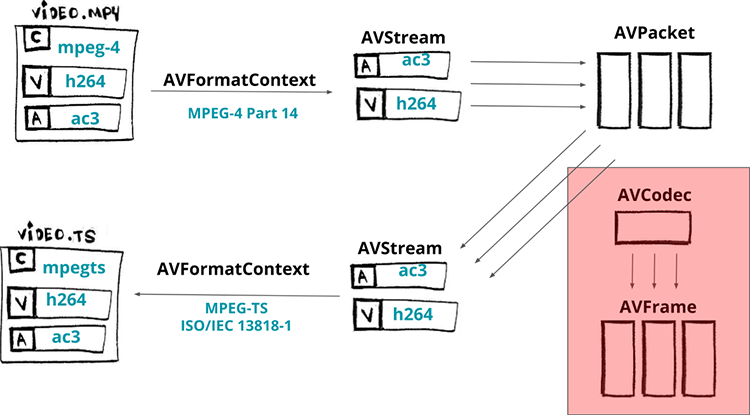
Прежде чем закончим эту главу, хотелось бы показать такую важную часть процесса ремультиплексрования, где можно передавать параметры мультиплексору. Допустим, надо предоставить формат MPEG-DASH, поэтому нужно использовать фрагментированный mp4 (иногда называемый fmp4) вместо MPEG-TS или обычного MPEG-4.
С помощью командной строки это легко:
ffmpeg -i non_fragmented.mp4 -movflags frag_keyframe+empty_moov+default_base_moof fragmented.mp4Почти так же просто это и в libav-версии, просто передаём опции при записи выходного заголовка, непосредственно перед копированием пакетов:
AVDictionary* opts = NULL;
av_dict_set(&opts, "movflags", "frag_keyframe+empty_moov+default_base_moof", 0);
ret = avformat_write_header(output_format_context, &opts);Теперь можем сгенерировать этот фрагментированный mp4-файл:
make run_remuxing_fragmented_mp4Чтобы убедиться, что тут всё по-честному, Вы можете использовать удивительный сайт-инструмент gpac/mp4box.js или сайт http://mp4parser.com/, дабы увидеть различия — сначала загрузите mp4.

Как видно, он имеет один неделимый блок mdat — это место, где находятся видео и аудио кадры. Теперь загрузите фрагментированный mp4, чтобы увидеть, как он расширяет блоки mdat:
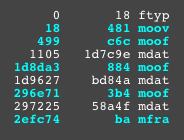
Глава 3 — транскодирование↑
TLDR; покажи мне код и исполнение:
$ make run_transcodingМы пропустим некоторые детали, но не волнуйтесь: исходный код доступен на github.
В этой главе создадим минималистичннй транскодер, написанный на C, который может конвертировать видео из H264 в H265 с использованием библиотек FFmpeg libav, в частности libavcodec, libavformat и libavutil.
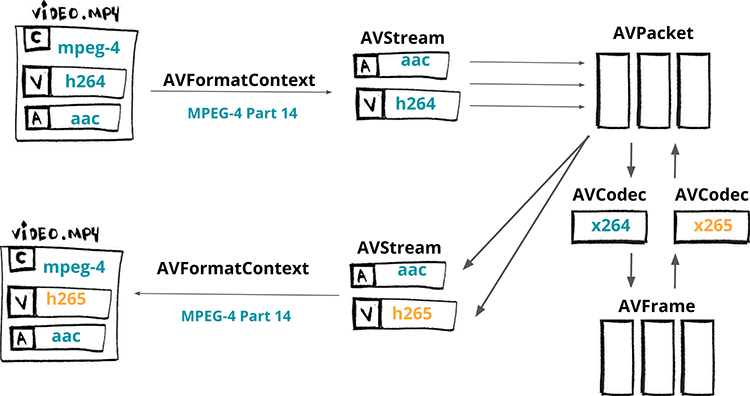
AVFormatContext — это абстракция для формата медиа-файла, т.е. для контейнера (MKV, MP4, Webm, TS)
AVStream представляет каждый тип данных для данного формата (например: аудио, видео, субтитры, метаданные)
AVPacket — это фрагмент сжатых данных, полученных из AVStream, которые могут быть декодированы с помощью AVCodec (например: av1, h264, vp9, hevc), генерирующих необработанные данные, называемые AVFrame.
Трансмультиплексирование↑
Начнем с простого преобразования, затем загрузим входной файл.
// Allocate an AVFormatContext
avfc = avformat_alloc_context();
// Open an input stream and read the header.
avformat_open_input(avfc, in_filename, NULL, NULL);
// Read packets of a media file to get stream information.
avformat_find_stream_info(avfc, NULL);Теперь настроим декодер. AVFormatContext предоставит нам доступ ко всем компонентам AVStream, и для каждого из которых можем получить их AVCodec и создать конкретный AVCodecContext. И, наконец, можем открыть данный кодек, чтобы перейти к процессу декодирования.
AVCodecContext содержит данные о конфигурации мультимедиа, такие как скорость передачи данных, частота кадров, частота дискретизации, каналы, высота и многие другие.
for(int i = 0; i < avfc->nb_streams; i++) {
AVStream *avs = avfc->streams[i];
AVCodec *avc = avcodec_find_decoder(avs->codecpar->codec_id);
AVCodecContext *avcc = avcodec_alloc_context3(*avc);
avcodec_parameters_to_context(*avcc, avs->codecpar);
avcodec_open2(*avcc, *avc, NULL);
}Также нужно подготовить выходной медиа-файл для преобразования. Сначала выделим память для выходного AVFormatContext. Создадим каждый поток в выходном формате. Чтобы правильно упаковать поток, копируем параметры кодека из декодера.
Устанавливаем флаг AV_CODEC_FLAG_GLOBAL_HEADER, который сообщает кодировщику, что он может использовать глобальные заголовки, и, наконец, открываем выходной файл для записи и сохраняем заголовки:
avformat_alloc_output_context2(&encoder_avfc, NULL, NULL, out_filename);
AVStream *avs = avformat_new_stream(encoder_avfc, NULL);
avcodec_parameters_copy(avs->codecpar, decoder_avs->codecpar);
if (encoder_avfc->oformat->flags & AVFMT_GLOBALHEADER)
encoder_avfc->flags |= AV_CODEC_FLAG_GLOBAL_HEADER;
avio_open(&encoder_avfc->pb, encoder->filename, AVIO_FLAG_WRITE);
avformat_write_header(encoder->avfc, &muxer_opts);Получаем AVPacket от декодера, корректируем метки времени и записываем пакет правильно в выходной файл. Несмотря на то, что функция av_interleaved_write_frame сообщает «write frame», сохраняем пакет. Заканчиваем процесс перестановки, записывая трейлер потока в файл.
AVFrame *input_frame = av_frame_alloc();
AVPacket *input_packet = av_packet_alloc();
while(av_read_frame(decoder_avfc, input_packet) >= 0) {
av_packet_rescale_ts(input_packet, decoder_video_avs->time_base, encoder_video_avs->time_base);
av_interleaved_write_frame(*avfc, input_packet) < 0));
}
av_write_trailer(encoder_avfc);Транскодирование↑
В предыдущем разделе была простая программа для преобразования, теперь добавим возможность кодировать файлы, в частности, перекодирование видео с h264 на h265.
После того, как подготовлен декодер, но перед тем, как организовать выходной медиафайл, настроим кодировщик.
- Создаём видео AVStream в кодировщике avformat_new_stream.
- Используем AVCodec с именем libx265, avcodec_find_encoder_by_name.
- Создаём AVCodecContext на основе созданного кодека avcodec_alloc_context3.
- Устанавливаем основные атрибуты для сеанса транскодирования и...
- … открываем кодек и копируем параметры из контекста в поток (avcodec_open2 и avcodec_parameters_from_context).
AVRational input_framerate = av_guess_frame_rate(decoder_avfc, decoder_video_avs, NULL);
AVStream *video_avs = avformat_new_stream(encoder_avfc, NULL);
char *codec_name = "libx265";
char *codec_priv_key = "x265-params";
// we're going to use internal options for the x265
// it disables the scene change detection and fix then
// GOP on 60 frames.
char *codec_priv_value = "keyint=60:min-keyint=60:scenecut=0";
AVCodec *video_avc = avcodec_find_encoder_by_name(codec_name);
AVCodecContext *video_avcc = avcodec_alloc_context3(video_avc);
// encoder codec params
av_opt_set(sc->video_avcc->priv_data, codec_priv_key, codec_priv_value, 0);
video_avcc->height = decoder_ctx->height;
video_avcc->width = decoder_ctx->width;
video_avcc->pix_fmt = video_avc->pix_fmts[0];
// control rate
video_avcc->bit_rate = 2 * 1000 * 1000;
video_avcc->rc_buffer_size = 4 * 1000 * 1000;
video_avcc->rc_max_rate = 2 * 1000 * 1000;
video_avcc->rc_min_rate = 2.5 * 1000 * 1000;
// time base
video_avcc->time_base = av_inv_q(input_framerate);
video_avs->time_base = sc->video_avcc->time_base;
avcodec_open2(sc->video_avcc, sc->video_avc, NULL);
avcodec_parameters_from_context(sc->video_avs->codecpar, sc->video_avcc);Необходимо расширить цикл декодирования для транскодирования видеопотока:
- Отправляем пустой AVPacket декодеру (avcodec_send_packet).
- Получаем несжатый AVFrame (avcodec_receive_frame).
- Начинаем перекодирование необработанного кадра.
- Отправляем необработанный кадр (avcodec_send_frame).
- Получаем сжатие, основанное на нашем кодеке AVPacket (avcodec_receive_packet).
- Устанавливаем отметку времени (av_packet_rescale_ts).
- Записываем в выходной файл (av_interleaved_write_frame).
AVFrame *input_frame = av_frame_alloc();
AVPacket *input_packet = av_packet_alloc();
while (av_read_frame(decoder_avfc, input_packet) >= 0)
{
int response = avcodec_send_packet(decoder_video_avcc, input_packet);
while (response >= 0) {
response = avcodec_receive_frame(decoder_video_avcc, input_frame);
if (response == AVERROR(EAGAIN) || response == AVERROR_EOF) {
break;
} else if (response < 0) {
return response;
}
if (response >= 0) {
encode(encoder_avfc, decoder_video_avs, encoder_video_avs, decoder_video_avcc, input_packet->stream_index);
}
av_frame_unref(input_frame);
}
av_packet_unref(input_packet);
}
av_write_trailer(encoder_avfc);
// used function
int encode(AVFormatContext *avfc, AVStream *dec_video_avs, AVStream *enc_video_avs, AVCodecContext video_avcc int index) {
AVPacket *output_packet = av_packet_alloc();
int response = avcodec_send_frame(video_avcc, input_frame);
while (response >= 0) {
response = avcodec_receive_packet(video_avcc, output_packet);
if (response == AVERROR(EAGAIN) || response == AVERROR_EOF) {
break;
} else if (response < 0) {
return -1;
}
output_packet->stream_index = index;
output_packet->duration = enc_video_avs->time_base.den / enc_video_avs->time_base.num / dec_video_avs->avg_frame_rate.num * dec_video_avs->avg_frame_rate.den;
av_packet_rescale_ts(output_packet, dec_video_avs->time_base, enc_video_avs->time_base);
response = av_interleaved_write_frame(avfc, output_packet);
}
av_packet_unref(output_packet);
av_packet_free(&output_packet);
return 0;
}Мы преобразовали поток мультимедиа из h264 в h265. Как и ожидалось, версия медиа-файла h265 меньше, чем h264, при этом у программы широкие возможности:
/*
* H264 -> H265
* Audio -> remuxed (untouched)
* MP4 - MP4
*/
StreamingParams sp = {0};
sp.copy_audio = 1;
sp.copy_video = 0;
sp.video_codec = "libx265";
sp.codec_priv_key = "x265-params";
sp.codec_priv_value = "keyint=60:min-keyint=60:scenecut=0";
/*
* H264 -> H264 (fixed gop)
* Audio -> remuxed (untouched)
* MP4 - MP4
*/
StreamingParams sp = {0};
sp.copy_audio = 1;
sp.copy_video = 0;
sp.video_codec = "libx264";
sp.codec_priv_key = "x264-params";
sp.codec_priv_value = "keyint=60:min-keyint=60:scenecut=0:force-cfr=1";
/*
* H264 -> H264 (fixed gop)
* Audio -> remuxed (untouched)
* MP4 - fragmented MP4
*/
StreamingParams sp = {0};
sp.copy_audio = 1;
sp.copy_video = 0;
sp.video_codec = "libx264";
sp.codec_priv_key = "x264-params";
sp.codec_priv_value = "keyint=60:min-keyint=60:scenecut=0:force-cfr=1";
sp.muxer_opt_key = "movflags";
sp.muxer_opt_value = "frag_keyframe+empty_moov+default_base_moof";
/*
* H264 -> H264 (fixed gop)
* Audio -> AAC
* MP4 - MPEG-TS
*/
StreamingParams sp = {0};
sp.copy_audio = 0;
sp.copy_video = 0;
sp.video_codec = "libx264";
sp.codec_priv_key = "x264-params";
sp.codec_priv_value = "keyint=60:min-keyint=60:scenecut=0:force-cfr=1";
sp.audio_codec = "aac";
sp.output_extension = ".ts";
/* WIP :P -> it's not playing on VLC, the final bit rate is huge
* H264 -> VP9
* Audio -> Vorbis
* MP4 - WebM
*/
//StreamingParams sp = {0};
//sp.copy_audio = 0;
//sp.copy_video = 0;
//sp.video_codec = "libvpx-vp9";
//sp.audio_codec = "libvorbis";
//sp.output_extension = ".webm";Положа руку на сердце, признаюсь, что было несколько посложнее, чем представлялось в начале. Пришлось ковыряться в исходном коде командной строки FFmpeg и много тестировать. Наверное, что-то где-то упустил, потому что пришлось применять force-cfr для h264, и всё ещё выскакивают некоторые предупреждающие сообщения, например о том, что тип кадра (5) принудительно был изменен на тип кадра (3).

Читайте также в блоге
компании EDISON:
Переживёт ли Airbnb коронавирус?
[спойлер: да]
Автор: Thomas Alva








